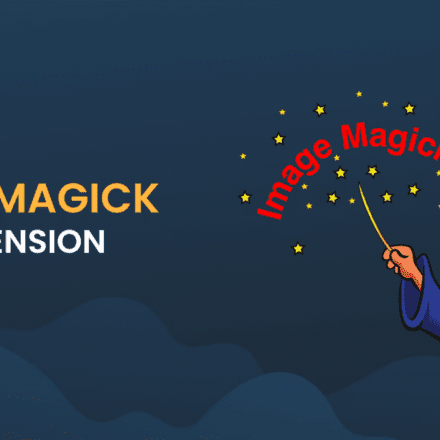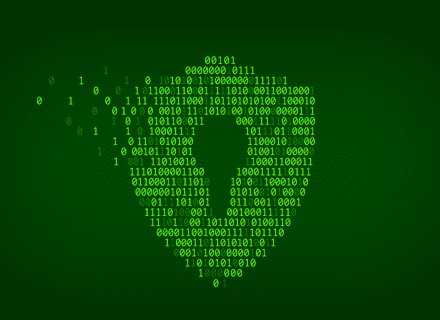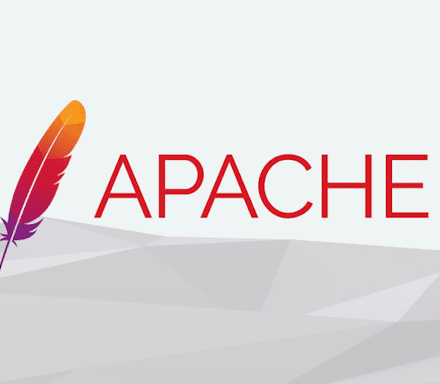優れたソフトウェアと実用的なチュートリアル
Linuxサーバーのホスト名の変更
大手ベンダーのクラウドサーバーを利用する場合、新規に作成されたインスタンスは文字列のホスト名を自動的に生成するため、日常的な使用には非常に不便です。root@以降のホスト名を変更する方法はありますか?コマンドで変更できます。
最初のパス ホスト名 クラウドサーバーのホスト名を表示する

ホスト名の長い文字列が確認できます: ip-172-31-24-219.ap-southeast-1.compute.internal
どうやってホスト名を変更する必要に応じて名前をカスタマイズします。
Centosシステムはコマンドで直接実行できる hostnamectl set-hostname ホスト名 変更を行い、変更が完了したら再度シェルにログインします。
ホスト名を一時的に変更する
合格 ホスト名 変更するには、コマンドを入力します ホスト名を実行し、Xshellに再ログインして変更を有効にしてください。このコマンドは、Linuxホスト名を一時的に変更するために使用されます。変更の存続時間は、現在のLinuxの実行時間、つまり次回の再起動までの実行時間です。通常、変更はすぐに有効になりますが、これは一時的なものであり、永続的ではありません。システムの再起動後に復元されます。
ホスト名を永続的に変更する
設定ファイルを変更することで
vi /etc/sysconfig/network
この設定ファイルの最後に、1行追加します。まず、iキーを押してvi編集モードを開きます。次に、最後に次の行を追加します。
HOSTNAME=ホスト名
追加後、ESCキーを押して編集モードを終了し、 :wq 保存して終了してください。
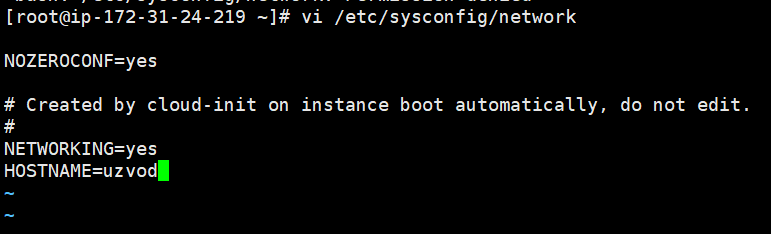
この変更により、Linuxサーバーのホスト名が永続的に変更されますが、すぐには反映されません。反映するにはシステムを再起動する必要があります。この設定ファイルを変更し、hostnameコマンドを使用することで、Linuxサーバーのホスト名を即座に永続的に変更できます。ホスト名を一時的に変更するネットワーク ファイルを編集した後、reboot を使用してサーバーを再起動します。
再起動後、サーバーにログインすると、root@の後のホスト名が変更されていることがわかります。また、以下のコマンドを使用してネットワークの内容を確認してください。
/etc/sysconfig/network を cat する
Ubuntuシステムの場合は、ファイルを変更する必要があります /etc/ホスト名、対応するホスト名を新しいホスト名に変更します。
最後に、 /etc/ホスト 127.0.0.1に対応する古いホスト名を新しいホスト名に置き換えます。以下のコマンドを使用します。 hostnamectl set-hostname ホスト名改訂。